大綱
您的外接硬碟無法在 Mac 上掛載?本篇文章將告訴您 4 個有效的解決方法,讓您的 Mac 外接硬碟恢復正常運作!
「掛載」是指電腦識別外部儲存裝置裝置(例如硬碟)並使其可用的程序。如果外接硬碟無法掛載到您的 Mac 上或未出現在「磁碟工具」中,這可能會讓您非常沮喪。這個問題不僅會妨礙您存取重要的資料,還可能導致您對檔案的完整性和安全性產生擔憂。
本綜合指南將引導您了解原因、關鍵的資料恢復步驟以及修復無法在 Mac 上安裝的外接硬碟的 4 個有效解決方案。
潛在原因:為什麼硬碟無法在 Mac 上安裝
安裝失敗的原因可能多種多樣,了解每個原因對於有效診斷和解決問題至關重要。
- 🔌連接和硬體問題:常見的問題可能是 USB 傳輸線故障,例如電線磨損或連接器損壞。此外,Mac 上的連接埠損壞,或外接硬碟機本身也可能導致此問題。建議您測試不同的傳輸線和端口,以排除這些可能性。
- 🔋電源相關問題:電源問題在需要外部電源的大型硬碟 (HDD) 中特別常見。如果硬碟無法獲得足夠的電力,就無法正確安裝。
- 🖥️邏輯/軟體損壞:有時,問題出在硬碟的檔案系統或目錄結構。檔案系統的錯誤或目錄損壞可能會導致磁碟機無法掛載。不相容的格式(例如主要為 Windows 系統設計的 NTFS)在 Mac 上使用時也會導致問題。
- 🔨實體硬碟故障:這是最糟糕的情況,硬碟機的內部組件(例如讀寫頭或碟片)發生物理損壞。在這種情況下,資料恢復將成為優先考量,之後再嘗試進行任何修復。
從外接硬碟恢復資料未在磁碟工具程式中安裝
警告:您的第一個反應可能是使用磁碟工具程式的“急救”,但如果磁碟機嚴重損壞,這有時可能會永久消除恢復資料的可能性。
在嘗試任何修復之前,請務必優先恢復資料。如果您的資料非常寶貴,請考慮使用專業的資料復原工具 - Mac 版 EaseUS Data Recovery Wizard ,以確保您的檔案安全恢復。
如果您懷疑硬碟受到物理損壞,則此步驟非常重要。
步驟 1. 將您的外接硬碟正確連接到您的 Mac。啟動 EaseUS Data Recovery Wizard for Mac,選擇外接硬碟並單擊「掃描」讓軟體搜索其上丟失的文件。
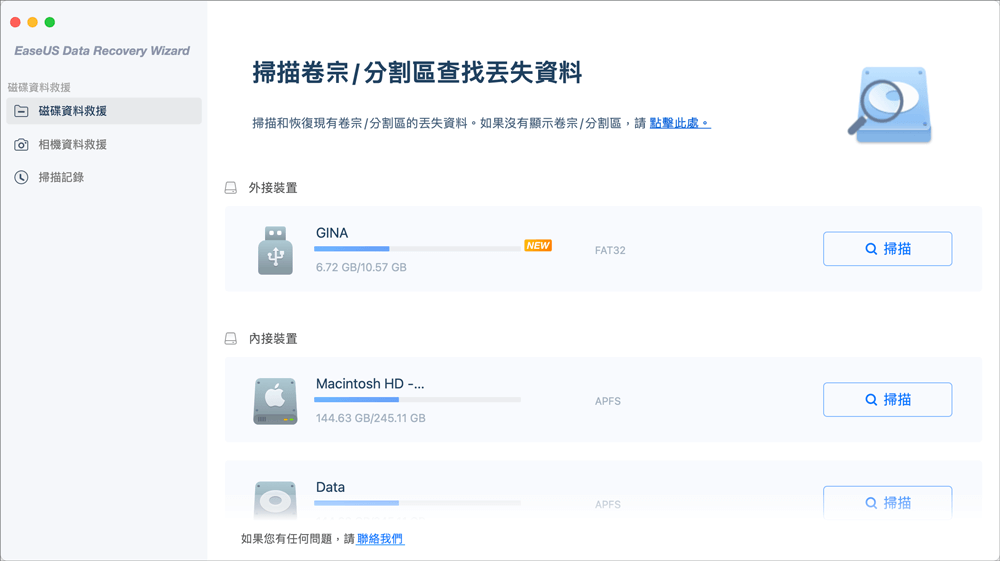
步驟 2. 快速掃描和深度掃描後,所有文件都將顯示在掃描結果的左側面板中。
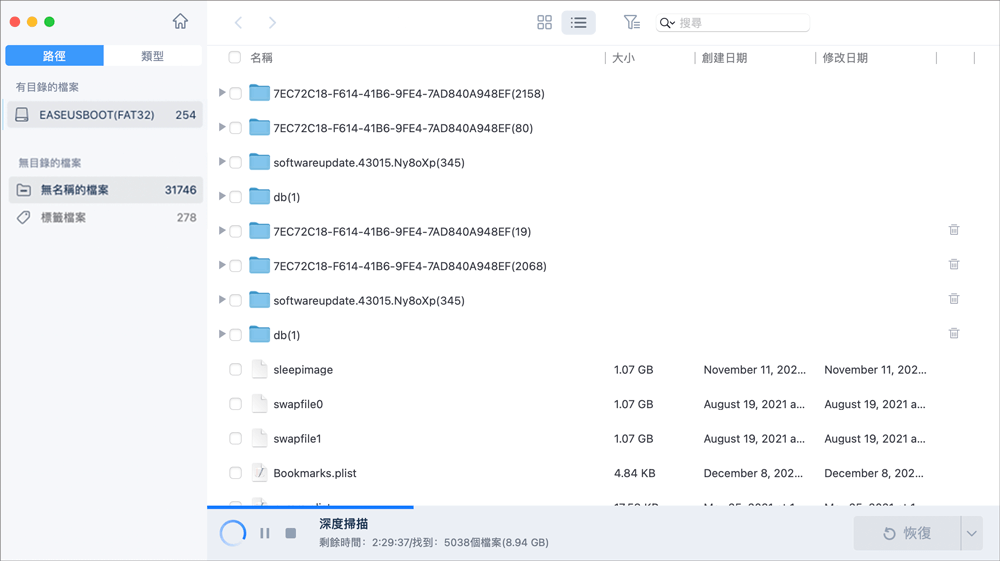
步驟 3. 選擇要恢復的文件,然後單擊「恢復」按鈕。不要將可恢復的文件保存到外接硬碟以防資料被覆蓋。
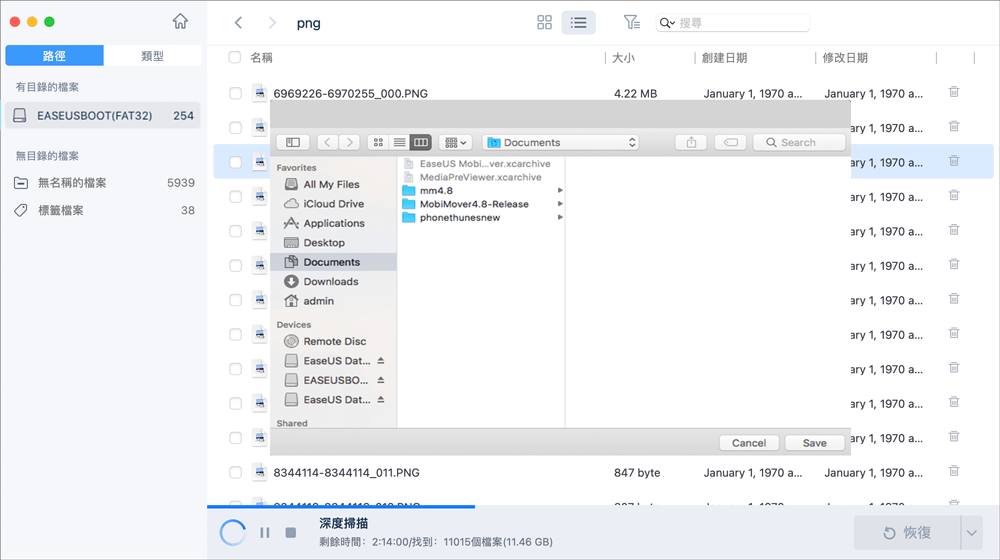
如果您發現這些資訊有用,請在社交媒體上與其他人分享,以幫助他們克服這一常見的挑戰。
如何修復外接硬碟無法掛載 Mac 磁碟工具程式
一旦您採取了必要的預防措施來恢復資料,您就可以繼續嘗試解決安裝問題。
1. 重新建立連接
首先檢查物理連接。嘗試將外接硬碟插入 Mac 上的其他 USB-C 或 Thunderbolt 連接埠。連接埠故障可能是問題的根源。
此外,請使用其他 USB 連接線,以確保線本身不是問題所在。如果您的硬碟需要外部電源,請確保連接正確且電源轉接器正常運作。最後,重新啟動 Mac 有時可以解決可能導致硬碟無法安裝的臨時系統故障。
2. 檢查並使用磁碟工具程式的急救
在 Mac 上開啟“磁碟工具”,然後在側邊欄中尋找外接硬碟。如果硬碟存在但尚未裝載,它可能會顯示為未裝載磁碟區的磁碟。
- 前往“應用程式”>“實用程式”>“磁碟工具程式”。
- 查看側邊欄。如果您看到您的磁碟機已列出,但顯示為灰色或下方沒有捲,請選擇父磁碟機(最高層級的條目,例如「Apple 磁碟媒體」或「外部實體磁碟」)。
- 點擊“急救”按鈕並運行。嘗試修復分區圖和目錄可能會允許磁碟機掛載。

3. 嘗試透過終端安裝
對於更多進階使用者來說,透過終端安裝硬碟可能是可行的解決方案。
- 打開終端
- 輸入 diskutil list 並按 Enter。根據大小和識別碼(例如 /dev/disk2)找到你的外部磁碟機。
- 輸入 diskutil mountDisk /dev/disk2 (將 disk2 替換為你的磁碟機識別碼),然後按 Enter。此指令會強制嘗試掛載。
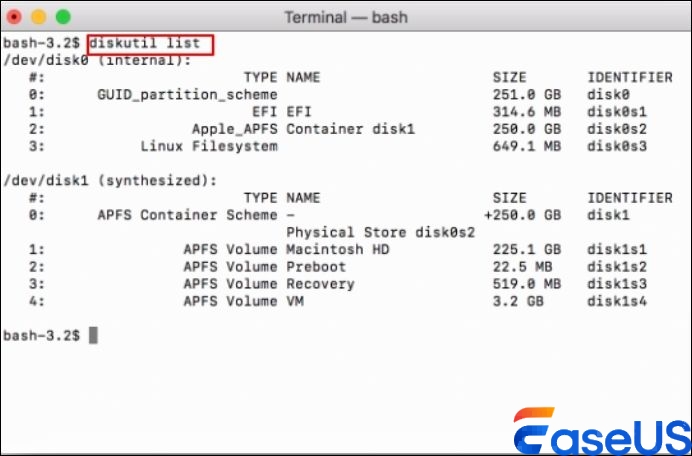
4. 重新格式化磁碟機(擦除所有資料):
這應該被視為最後的手段,因為它將刪除硬碟上的所有資料。
- 在“磁碟工具”中,選擇已卸載的磁碟機並選擇“擦除”。
- 使用與 Mac 相容的檔案系統(如 APFS(Apple 檔案系統)或 Mac作業系統Extended(日誌式))重新格式化磁碟機。
此操作將刪除所有資料文件,因此,請僅在您已恢復重要檔案或資料文件並非必需的情況下繼續操作。重新格式化後,該磁碟機應能正確安裝在您的 Mac 上。
結論
處理無法在 Mac 上安裝的外接硬碟可能頗具挑戰性,但遵循以下步驟可以提高解決問題的幾率。從檢查連接和使用「磁碟工具」的「急救」功能,到更多進階解決方案(例如透過終端安裝或重新格式化磁碟機),有多種方法可供嘗試。請務必優先恢復資料,並在執行可能抹掉資料的操作時保持謹慎。
外接硬碟無法掛載 Mac 磁碟工具程式常見問題解答
如果您對 MacBook資料恢復仍有疑問,請查看以下快速解答來幫助自己:
1. 重新格式化磁碟機後我可以恢復資料嗎?
是的,使用資料恢復軟體是可以的,因為重新格式化主要會刪除檔案索引,而不是資料本身。但是,無法保證成功,某些文件可能會出現碎片或遺失。
2. 硬碟無法安裝最常見的原因是什麼?
線纜故障和邏輯檔案系統損壞是最常見的、且易於修復的原因。請務必從這些原因開始進行故障排除。
3. 我的硬碟出現在「系統資訊」中,但沒有出現在「磁碟工具」中。這是什麼意思?
這通常表示物理硬體故障。您的 Mac 可以透過 USB 連接偵測到硬碟的控制器,但無法讀取實際的儲存組件,這表示硬碟本身可能已損壞。
4. 我可以怎樣防止這種情況再次發生?
拔出硬碟前,務必正確「彈出」硬碟。請使用與 Mac 相容的檔案系統(APFS 或 Mac作業系統Extended)。小心操作硬碟,避免物理衝擊,並使用電湧保護器。
常見問題
- 1. 為什麼推薦您使用 EaseUS Data Recovery Wizard?
-
"Data Recovery Wizard 操作使用相當簡單、易懂,挖出來的檔案也可說是五花八門,凡儲存過必然留下痕跡,都有機會被掃描出來" —BenchLife
"針對電腦初學者所量身打造的資料救援工具,以簡化的使用者介面,搭配強大的救援功能,可幫助使用者快速將誤刪/誤格式化的檔案,一一救回。" —PCDIY!
"EaseUS Data Recovery Wizard 資料救援軟體的介面還算簡單不複雜,即便是電腦初學者也能夠輕鬆完成恢復。" —Coolaler 滄者極限
- 2. 為什麼不能免費恢復 2GB 大小的資料?
-
建議您檢查一下安裝的 EaseUS Data Recovery Wizard 是免費還是試用版,因為這兩個版本是有區別的。
試用版可預覽掃描找到的資料內容,但不能導出保存;而 免費 版可以免費恢復 2GB 大小的檔案。下載免費版完成後,默認可以免費恢復 500MB 大小檔案。如果您願意在社交媒體上分享產品給其他人就可以再額外獲得 1.5GB 大小的免費恢復額度。
- 3. 為什麼救回來的檔案無法開啟?
-
一個檔案在存儲裝置上分成兩部份儲存:目錄資訊(由檔案名稱、修改日期以及檔案大小資訊等組成)和檔案內容。
如果具有原始檔名和資料夾結構的檔案無法開啟,有可能是目錄資訊損毀。然而,在我們的軟體中仍可通過 RAW 資料救援方法恢復檔案內容。
- 4. 為什麼不建議將還原回來的資料保存到原始位置?
-
丟失的檔案的儲存結構將因為磁碟機上的任何變更而更改或損毀。如果將還原回來的資料儲存到原始位置,則原始資料結構以及資料內容將被覆蓋或損毀,從而導致資料永久遺失。因此,我們一般建議用戶將找回的資料導出儲存到其他裝置上。
- 5. 如何在購買軟體前檢查資料是否能救回?
-
免費 版讓用戶免費恢復 2GB 大小資料,您可以在購買前先試用並確認資料是否能被救回。
- 6. 掃描磁碟機需要多長時間?
-
這取決於電腦的效能和硬碟裡資料量大小。給您個參考值:在一般情況下,一個 1TB 大小的健康硬碟需要 10-12 小時完成掃描。
相關文章
-
您的完整指南:如何在 Mac 上恢復沒儲存的 Keynote 文件
![]() Agnes / 2025-03-31
Agnes / 2025-03-31 -
![]() Bruce / 2025-03-31
Bruce / 2025-03-31
-
![]() Agnes / 2025-03-31
Agnes / 2025-03-31 -
![]() Ken / 2025-06-30
Ken / 2025-06-30